Без сомнения, iOS 14 — одна из самых интересных версий мобильной операционной системы Apple. Он предлагает настраиваемый интерфейс (да, мы говорим о Библиотека приложений ), возможность изменить приложения по умолчанию и множество других функций . Однако, как вы наверняка заметили, ваши AirPods также получили интересную особенность в iOS 14: возможность автоматическое переключение между устройствами .
Хотя эта функция невероятно полезна, что, если вы слушаете музыку на одном устройстве и смотрите видео на другом? Узнайте, как предотвратить автоматическое переключение AirPods между устройствами.
Учитывайте это при отключении автоматического переключения AirPods
Имейте в виду, что вы можете предотвратить автоматическое переключение AirPods без особых усилий. Однако также знайте, что это функция каждого устройства. Другими словами, эта функция доступна на ваших отдельных устройствах, а не на AirPods.
Чтобы полностью отключить автоматическое переключение AirPods, вам необходимо сделать это на каждом вашем устройстве. Это может быть ваш iPhone, iPad или Mac.
Как отключить автоматическое переключение AirPods на iOS
Вот шаги, которые необходимо пр
Contents
Учитывайте это при отключении автоматического переключения AirPods
hone и/или iPad.1. Сначала обязательно подключите AirPods к iPhone или iPad. Это означае
Как отключить автоматическое переключение AirPods на iOS
, пока не услышите звук, указывающий на то, что сопряжение выполнено.2. Откройте приложение «Настройки» и нажмите «Bluetooth». Вам не нужно прокручивать вниз, так как вы найдете эту опцию прямо вверху.
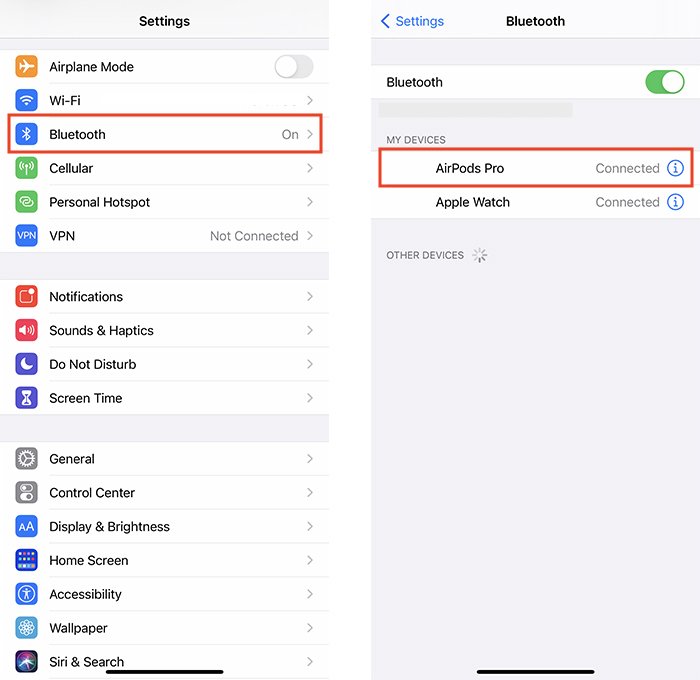
3. Найдите свои AirPods среди подключенных устройств на вашем iPhone/iPad. Обязательно нажмите на маленький значок «i» в правой части экрана вашего устройства.
4. Прокрутите немного вниз, пока не увидите опцию «Подключиться к этому iPhone — автоматически», и нажмите на нее. Как только вы это сделаете, вы увидите два варианта: нажмите «При последнем подключении к этому iPhone».
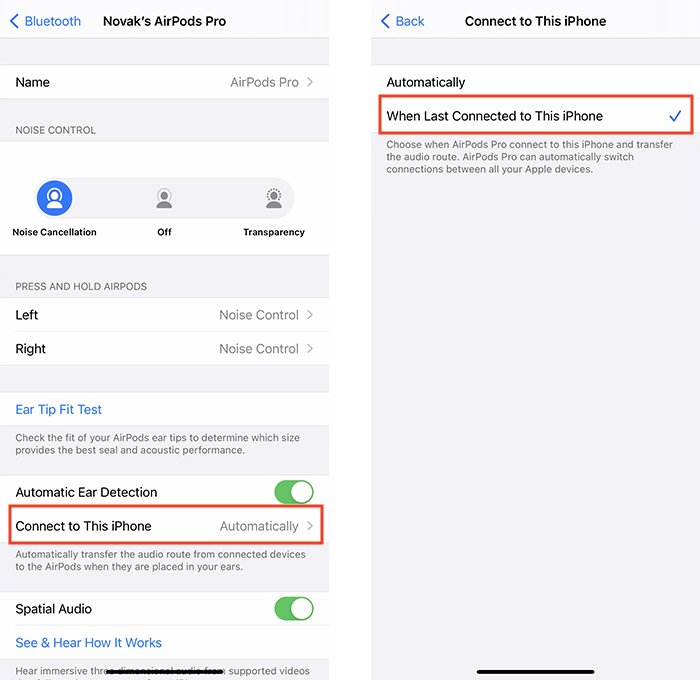
Следует отметить, что Apple в данном случае использует несколько запутанные термины. Имейте в виду, что как только вы нажмете «При последнем подключении к этому iPhone», ваши AirPods автоматически подключатся к вашему iPhone, только если они были подключены ранее. Другими словами, они вернутся к работе так же, как и раньше, до выхода iOS 14.
Как отключить автоматическое переключение AirPods в macOS Big Sur
Как вы можете догадаться, эта функция доступна только в macOS Big Sur (более ранние версии ее не поддерживают). Выполните следующие действия, чтобы отключить автоматическое переключение Bluetooth на вашем Mac.
1. Нажмите на логотип Apple в верхнем левом углу экрана, затем нажмите «Системные настройки» и обязательно выберите «Bluetooth».
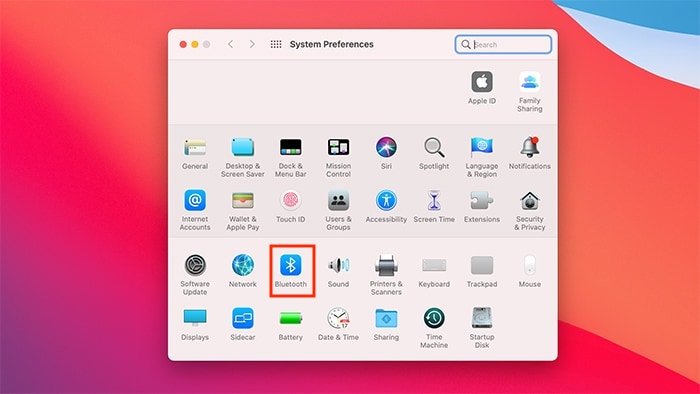
2. Если у вас в ушах есть AirPods, они должны появиться среди подключенных устройств. Обязательно подключитесь к ним, нажав «Подключиться». Если они уже подключены, нажмите «Параметры».
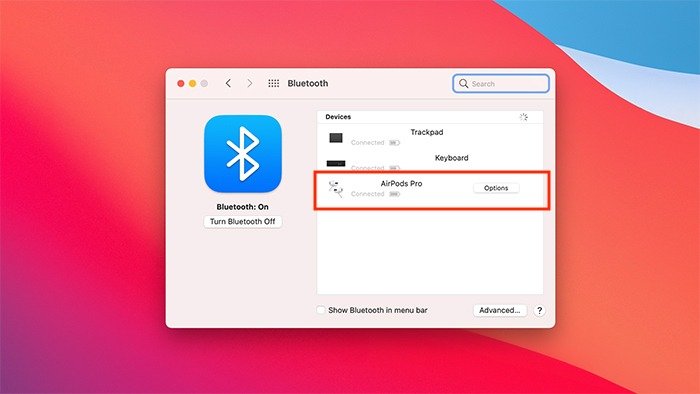
3. На этом этапе должно появиться небольшое всплывающее окно. Вам нужно найти опцию «Подключиться к этому Mac». Нажмите на правую сторону (чтобы открыть раскрывающееся меню), затем выберите «При последнем подключении к этому Mac». Вот и все!
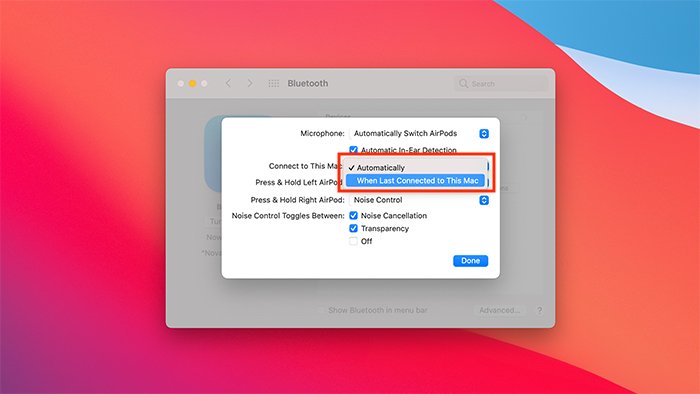
С этого момента ваши AirPods будут подключаться к вашему Mac только в том случае, если они были подключены ранее. Если вы использовали их с другим устройством, вам придется подключить их вручную. Вы можете сделать это, нажав «Центр управления» в строке меню, выбрав «Bluetooth» и нажав на свои AirPods.
Подведение итогов
Теперь, когда вы знаете, как предотвратить автоматическое переключение между устройствами AirPods, вы также можете легко Как отключить автоматическое переключение AirPods в macOS Big Suretecheasier.com/howto-clean-airpods-and-airpod-pro/" class="ek-link" title="как правильно чистить AirPods и AirPods Pro">как правильно чистить AirPods и AirPods Pro . И, наконец, не забудьте ознакомиться с нашим руководством по лучшим советы и рекомендации по использованию Apple AirPods .


